Oblikovanje dokumentov s pomočjo odprte kode
Učna enota: 4. Urejevalnik
- fonti in stili
Kaj se
bomo v
tem poglavju naučili
Osvojili bomo osnovne veščine
uporabe
urejevalnika, kopirali in premikali dele besedila, spreminjali
nastavitve za
fonte ter nastavljali stile in poravnave.

Nova znanja in veščine:
Urejevalnik besedil je eno osnovnih in najpogosteje uporabljenih orodij. Sodobni urejevalniki imajo enostaven grafični vmesnik, ki je pri različnih podjetjih funkcionalno podoben. Tako ni niti bistveno, katerega se naučimo uporabljati.
Pisarniški paket OpenOffice.org nam ponuja sodoben urejevalnik. Na vrhu okna se nahajajo meniji, pod njimi je funkcijska vrstica, nato objektna vrstica ter ravnilo. Z desne je nato glavna vrstica, spodaj pa je statusna vrstica (glej Sliko 1). Funkcijska vrstica ima ikonice ali bolje gumbe, ki se uporabljajo v vseh aplikacijah paketa OpenOffice.org. Z njimi odpiramo in shranjujemo dokumente, tvorimo nove, tiskamo, razveljavljamo in uveljavljamo ukaze in drugo. Objektna vrstica je prilagojena trenutno aktivnemu objektu (glej Sliko 2) in ponuja osnovne funkcije za njegovo obdelavo. Glavna vrstica omogoča hitro vstavljanje objektov in nekatere pogosto uporabljene funkcije. Statusna vrstica prikazuje in omogoča spremembe trenutnih nastavitev za stran.
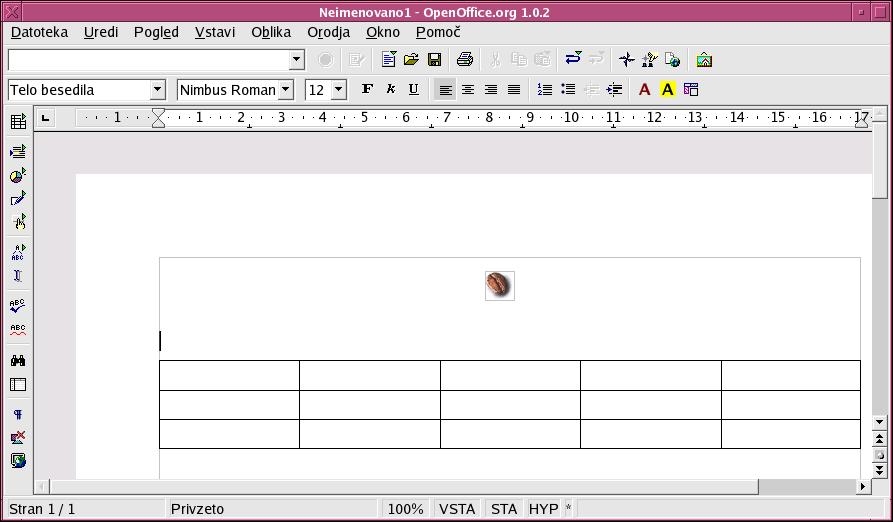
Slika 1: OpenOffice.org urejevalnik; osnovni izgled.
![]()
![]()
![]()
Slika 2: Objektne vrstice za besedilo tabelo in sliko.
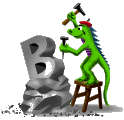
Vaje
1.) Naredi imenik po shemi:
Tvoj imenik
|
| __
vaje
|___ Urejevalnik
2.) V imeniku Urejevalnik ustvari novo datoteko za urejevalnik OpenOffice.org Writer - Urejevalnik z imenom prva (dejansko ime bo prva.odt; na stari verziji OpenOffice.org 1.x bo končnica sxw namesto odt).
Namig: Novi dokument
ustvariš in ga poimenuješ
tako, da poženeš aplikacijo, pri čemer že dobiš prazno
predlogo. Narediš neko
spremembo, recimo vstaviš presledek, in shraniš
dokument z gumbom
"Shrani dokument" v funkcijski vrstici ali izbereš v meniju
Datoteka
-> Shrani. Nato določiš področje in dodeliš dokumentu
ime. Končnice ni treba
pisati.
3.) V dokument natipkaj tri različne odstavke poljubnega
besedila, na vrh
pa napiši naslov besedila. Vsak odstavek naj ima vsaj 5
različnih stavkov.
Besedilo naj bo smiselno. Uporabi privzete nastavitve za font.
4.) Prvi in drugi odstavek kopiraj na konec dokumenta, to je za tretji
odstavek.
Namig: Kopiraš lahko
tako, da označiš
besedilo, potem pa dobiš z desno tipko miške med drugim
tudi možnost
"Kopiraj". Pomakneš se na mesto kjer želiš vstaviti
kopijo in
spet z desno tipko miške aktiviraš opcijo "Prilepi". Pod
Linuxom je
tudi še enostavnejša rešitev: ko imaš
označeno besedilo, se pomakneš na mesto
vstavljanja kopije in klikneš srednjo tipko miške.
5.) Naslov naj bo v velikosti črk 15 in krepko izpisan.
Namig: Velikost črk, stil in
podobne nastavitve
najhitreje nastaviš tako, da označiš želeno besedilo,
potem pa klikneš na
ustrezen gumb v objektni vrstici.
6.) Posamezni odstavki naj imajo naslednje velikosti črk:
- prvi in peti
odstavek 10
- drugi in četrti odstavek
12
- tretji odstavek 14
7.) Nastavi stil:
- prvi stavek drugega
odstavka naj
bo krepko izpisan
- drugi stavek drugega
odstavka naj
bo poševno izpisan
- tretji stavek drugega
odstavka naj
bo podčrtan
8.) Nastavi poravnavo:
- prvi in peti odstavek leva
poravnava
- drugi odstavek desna
poravnava
- tretji odstavek sredinska
poravnava
- četrti odstavek
obojestranska
poravnava
Namig: Pri nastavitvi
poravnave odstavka ni
treba označiti celotnega odstavka. Dovolj je, da se pomakneš v
odstavek in
klikneš na primeren gumb v objektni vrstici.
9.) Nastavi pisavo:
- prvi, tretji in peti
odstavek
Times
- drugi in četrti odstavek
Courier
10.) Shrani dokument.

Koristne povezave:
OpenOffice.org; http://www.openoffice.org/
2003-2007, Renato LUKAČ